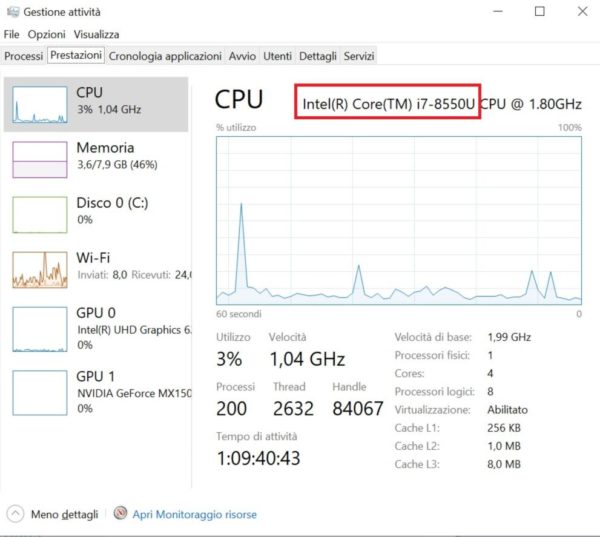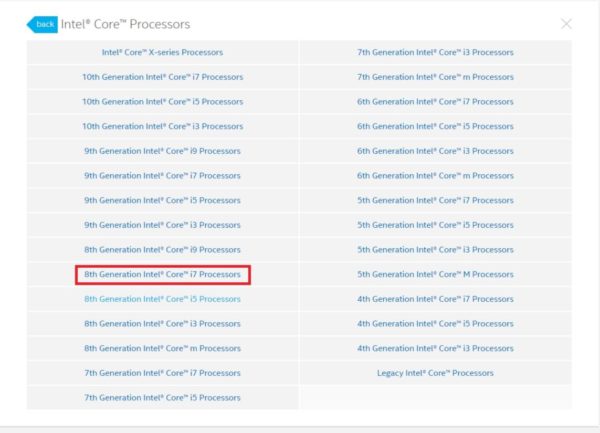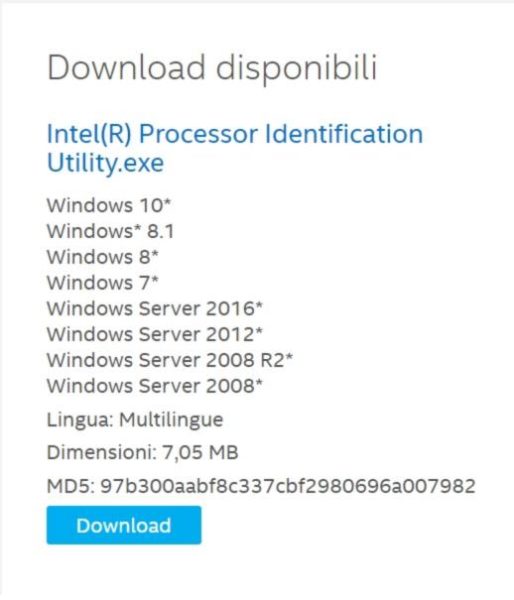La virtualizzazione non è un argomento di cui si sente parlare tutti i giorni, e la maggior parte degli utenti non è a conoscenza della sua esistenza. Essa viene utilizzata in casi rari, ad esempio se hai un PC Windows e hai bisogno di lavorare su applicazioni per Mac o viceversa, e proprio per questo motivo non è conosciuta dall’utenza media. A causa di questo, anche se il nostro computer la supporta, nella maggioranza dei casi essa non sarà attiva di default, ma sarà necessario attivarla attraverso il BIOS. In questa guida ti spiegherò come capire se il tuo computer supporta o meno la virtualizzazione.
Ci sono due diversi metodi per capire se il tuo processore Intel supporta o meno la virtualizzazione: puoi guardare le specifiche del processore nel sito ufficiale Intel o puoi utilizzare un’applicazione per verificarlo.
Specifiche del processore
Intel possiede specifiche dettagliate per tutti i suoi processori all’interno del suo sito, devi soltanto sapere quale modello e quale generazione di processori monta il tuo PC. Apri il Task manager digitando “Task manager” nella barra di ricerca e dirigiti nel tab Prestazioni. Seleziona CPU nella colonna di sinistra, e nell’angolo in alto a destra visualizzerai modello e generazione del tuo processore. Puoi già verificare se la virtualizzazione sia attivata: troverai in basso a destra la voce Virtualizzazione e di fianco troverai la parola Abilitata o Non abilitata. A questo punto, se la virtualizzazione non è abilitata, dirigiti a questo link e cerca il tuo processore (io ho Core i7, 8a generazione).
Cliccando sulla voce relativa al tuo processore, visualizzerai una lunga lista di tutti i chip che Intel ha prodotto di quel tipo e, a questo punto, devi cercare la sigla finale tuo processore (Core i7-8550U). Trovato il tuo modello, cliccaci su e scorri poi fino alla voce Tecnologie Avanzate e cerca Virtualizzazione.
Utility di identificazione del processore Intel
Attraverso questo tool riceverai le stesse informazioni che è possibile ricevere visitando il sito Intel, ma i passaggi da seguire sono inferiori. Scarica l’utility e installala. Durante l’installazione ti verranno chieste alcune cose e ti verrà chiesto quali dati inviare ad Intel, fai attenzione alle richieste che accetti e a quelle che rifiuti. Una volta installata, avvia il programma e espandi la sezione Tecnologie CPU per verificare il supporto alla virtualizzazione del vostro chip.
A questo punto, se il vostro processore supporta la virtualizzazione ma non riuscite ad utilizzarla, dovrete abilitarla tramite il BIOS. Per entrare nel BIOS (o meglio nell’UEFI) utilizzando Windows 10, apri le Impostazioni->Aggiornamento e sicurezza->Ripristino->Riavvia ora->Avvio avanzato e seleziona poi le voci Risoluzione dei problemi, Opzioni Avanzate e Impostazioni firmware UEFI premendo infine sul pulsante Riavvia. Da ora in poi fa attenzione a come ti muovi, perchè nel BIOS ci sono le tutte le impostazioni del PC in uso e, se non si conosce cosa si sta facendo, si potrebbe incappare in dei problemi, spesso irrisolvibili.
Se la tua CPU non supporta la virtualizzazione, non c’è nessun modo di forzarla.
Dubbi o problemi? Ti aiutiamo noi
Se vuoi rimanere sempre aggiornato, iscriviti al nostro canale Telegram e seguici su Instagram. Se vuoi ricevere supporto per qualsiasi dubbio o problema, iscriviti alla nostra community Facebook.